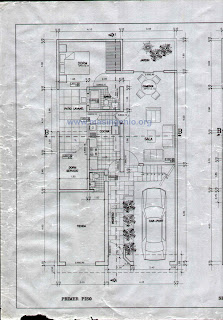 AutoCAD este el principal programa de dibujo en el mercado, de obligado conocimiento de toda persona involucrada en la construcción o proyectos constructivos, mecánicos o de modelación.
AutoCAD este el principal programa de dibujo en el mercado, de obligado conocimiento de toda persona involucrada en la construcción o proyectos constructivos, mecánicos o de modelación.Les recomiendo usar y familiarizarse con el AutoCAD en Ingles, porque muchos aplicativos o rutinas del AutoCAD no son compatibles en Español, dado que los comandos son diferentes, por lo que siempre es recomendable aprender AutoCAD en Ingles.
Este pequeño curso esta dirigido para principiantes, estudiantes, personas que urgen elaborar planos o esquemas de casas o Ingenieros, Arquitectos y Dibujantes que recién se animan a aprender AutoCAD, explicado con cuatro video-tutoriales y un anexo, con sus respectivos tutoriales explicados de manera escrita y grafica, cuyos vínculos aparecen a lo largo de esta Curso online.
<---Les dejo el plano que he utilizado para el trabajo.
Les recomiendo usar y familiarizarse con el AutoCAD en Ingles, porque muchos aplicativos o rutinas del AutoCAD no son compatibles en español, dado que los comandos son diferentes, por lo que siempre es recomendable aprender AutoCAD en Ingles.

Anexo:
Creación de Layers (Capas)
Parte 1.1 (del 00:30 al 02:22 min): Contiene: los primeros pasos de como usar este fabuloso programa, desde como guardar un archivo DWG, crear capas y dibujar las primeras lineas.
Parte 1.2 (del 02:22 al 04:32 min): Contiene: como navegar por el dibujo con los diferentes tipos de ZOOM y dibujar lineas con Puntos de referencia mediante la aplicación del capturador de puntos OSNAP.
Parte 1.3 (del 04:32 al 09:22 min): Contiene: como dibujar muros con OFFSET copiando lineas en paralelo de tal forma de dibujar ambientes completos con vanos.
Parte 1.4 (del 09:22 al 16:30 min): Contiene: como recortar con TRIM lineas para formar ambientes y muros completos.
Segunda parte del Curso: Creación de Cotas o dimensionamiento, Estilos de dimensiones, Creación de textos.
Explicación Detallada del Curso de AutoCAD Parte 02:
Parte 2.1 (del 00:00 al 03:15 min): Contiene: como configurar y personalizar un estilo de cotas, de tal forma que se acomode a las necesidades de nuestro dibujo.
Parte 2.2 (del 03:15 al 06:15 min): Contiene: como dimensionar los elementos del plano, dibujando las cotas previamente configuradas con el adecuado estilo de cota.
Parte 2.3 (del 06:15 al 08:56 min): Contiene: como crear e insertar textos en nuestro dibujo, para por ejemplo colocar las denominaciones de los ambientes o hacer el membrete del plano.
Tercera parte del Curso: Uso de bloques (como inodoros, lavaderos, puertas, etc), Herramientas Rotar, Mirror (Espejo).
Explicación Detallada del Curso de AutoCAD Parte 03:
Parte 3.1 (del 00:00 al 05:00 min): Contiene: como cargar o copiar librerías prediseñados o predibujados, para complementar detalles de nuestro dibujo, como puertas, inodoros, mobiliarios en general. Así mismo veremos como mover y rotar las diferentes librerías u objetos que tengamos a nuestra disposición.
Parte 3.2 (del 05:00 al 07:18 min): Contiene: como escalar los elementos o librerías que queramos incorporar al plano, de tal forma que lo acondiciones a las características del dibujo.
Espero sus comentarios. Saludos.
Parte 3.1 (del 00:00 al 05:00 min): Contiene: como cargar o copiar librerías prediseñados o predibujados, para complementar detalles de nuestro dibujo, como puertas, inodoros, mobiliarios en general. Así mismo veremos como mover y rotar las diferentes librerías u objetos que tengamos a nuestra disposición.
Parte 3.2 (del 05:00 al 07:18 min): Contiene: como escalar los elementos o librerías que queramos incorporar al plano, de tal forma que lo acondiciones a las características del dibujo.
ACTUALIZACIÓN: Curso de AutoCAD: Dibujar el Plano de una Casa, COMPLETO Y EN TIEMPO REAL, SIN CORTES. VER VÍDEO:
Cuarta parte del Curso: Plotear o Imprimir el plano, grosor de lineas para la impresion.
Explicación Detallada del Curso de AutoCAD Parte 04:
Parte 4.1 (del 00:00 al 02:13 min): Contiene: como imprimir o plotear el planos dibujado, mediante la configuración correcta de los grosores de pluma correspondientes a los espesores de las lineas que conforman nuestro dibujo, a una escala adecuada.
Parte 4.2 (del 02:13 al 04:40 min): Contiene: como configurar la impresión de plano para que los diferentes tipos de lineas se le asigne diferentes grosores, de tal forma que por ejemplo las lineas muros se impriman mas gruesas. También veremos la impresión y transformación a PDF.
Parte 4.1 (del 00:00 al 02:13 min): Contiene: como imprimir o plotear el planos dibujado, mediante la configuración correcta de los grosores de pluma correspondientes a los espesores de las lineas que conforman nuestro dibujo, a una escala adecuada.
Parte 4.2 (del 02:13 al 04:40 min): Contiene: como configurar la impresión de plano para que los diferentes tipos de lineas se le asigne diferentes grosores, de tal forma que por ejemplo las lineas muros se impriman mas gruesas. También veremos la impresión y transformación a PDF.
Les dejo los vínculos para que descarguen los planos:
Plano de 1er y 2do Piso en AutoCAD en formato DWG
Plano de 1er y 2do Piso en AutoCAD en formato DWG
Espero sus comentarios. Saludos.
Nota: Si hay un procedimiento que no esta explicado, dejen su comentario con el detalle, para ver la posibilidad de un vídeo tutorial.

Podrias subir el PDF que se genero :D Muchas Gracias y un buen tutorial!! Saludos
ResponderEliminarmuy buen aporte amigo
EliminarHola Obed, ya subi el plano en PDF que se genero por la impresión. Saludos
ResponderEliminarbuen aporte podia subir en pdf el plano
Eliminarhola mira es que estoy haciendo un trabajo de clase y use tu primer piso y necesito el segundo para seguir a ver si no hay ningún problema en que lo puedas subir para seguir con el trabajo. Gracias
ResponderEliminarHola amigo gracias por el .pdf de la planta baja, tus vídeos son geniales, pero podrías subir también la planta alta, ¡por fa...!. Un saludo
ResponderEliminarGracias por tus tutos, me han servido muchísimo, también estoy de acuerdo con los de arriba, de ser posible subir los planos en PDF que faltan de la casa para continuar el ejercicio. Una vez muchas gracias (Y).
ResponderEliminarHolas, he subido el plano del segundo piso, espero les ayude para poder seguir practicando. Saludos
ResponderEliminarey amigo no puedo poner las figuras proq eu mi dibujo es muy pequeño y los objetos son muy grandes como le hago para poner los mas pequeños
ResponderEliminaren el tutorial 3
El plano del Segundo Piso no está subido... es el mismo del primero, por favor, puedes modificar eso? Lo necesito para un trabajo, gracias!! Tu tuto está genial!!
ResponderEliminarMuy bueno tu tutorial, era lo que estaba buscando para aprender a manejar bien ACAD. Tengo el 2008 pero estimo que no habrá mayores diferencias en si.
ResponderEliminarGracias
amigo no me sale la opcion sample files donde la puedo encontrar
ResponderEliminarLos planos en PDF ambos son del 1er piso, falta el segundo piso.
ResponderEliminarsaludos; por favor podria decirme donde puedo encontrar videos de como ubicar los cortes transversal y longitudinal pues en el plano antiguo si los vi pero no lo especifico en el moderno. muchas gracias
ResponderEliminarpodrias subir de nuevo los planos ya que hubo un error, y si podes que la pagina sea mediafire mejor.
ResponderEliminargracias.
nicovillamont3
ya esta, muchas gracias, no habia visto la foto se arriba, muy buen tutorial, y me sirvio un monton.
ResponderEliminargracias
----------------nicovillamont3---------------------
igual no se ven los numeros, que puedo hacer?
ResponderEliminaruna pregunta alguien sabe donde puedo descargarme las librerias para colocar el baño y las puertas tengo el autocad pero no tengo las librerias si alguien pudiera pasarme un link para saber donde lo puedo descargar se lo agradecere mucho.
ResponderEliminarno puedo ver el de imprimir planos
ResponderEliminarpodrías enviarme a mi correo los planos originales que has usado? me harías un gran favor los necesito para mi trabaj de sintesis he de hacer la instalación electrica. Me ha ayudado de mucho tu tutorial.
ResponderEliminarmi correo es covaga94@gmail.com
no me salen las medidas en lo de las cotas no me calcula las medidas y he configurado el estilo casa como me dijiste, hay solucion o lo escribo a mano?
ResponderEliminarbuen tutorial, gracias.
Ayudame con el pdf del 2do piso graciaas puedes enviarlo a mi correo alexvillegas_1991@hotmail.com increible el tutorial muuy buenoo....
ResponderEliminarsi me ayudaria con los planos originales, porfa ya q estoy haciendo un proyecto similar al del tutorial te lo agradeceria muchoooo muchoooo mi correo es: alexvillegas_1991@hotmail.com
ResponderEliminarfalto la otra mitad del dibujo expicandolo.
ResponderEliminareguerreros.2013@gmail.com
Excelente tutorial. Espero mas lecciones. Gracias
ResponderEliminarme pide contraseña para abrir los plans de 1 y 2 piso cual es?
ResponderEliminarMuy Bueno me gustaria aprender mas Gracias...
ResponderEliminarEstán muy excelentes tus vídeos, incluso si pusieras la opción de "HACER UN DONATIVO" yo si lo aria como retribución a tu esfuerzo.
ResponderEliminarDe todas formas estare pendiente cuando subas un totorial de como manejas el Autocad Civil 3D 2011 ya que esta muy completo principal en el proyecto geometrico, saludo0s
Muy buen aporte! Se pueden importar los bloques (inodoros etc para AutoCad 2010?
ResponderEliminarSaludos
como descargo los PDF
ResponderEliminarwww.colreservas.com te ayuda a planear tus vacaciones con paquetes, circuitos, hoteles, cruceros, además, puedes pagar en línea
ResponderEliminarbuenas amigo estoy siguiendo el curso de pricipiante en autocad y voy por el capitulo de crear tabla de leyenda y no puedo configurar a la escala de plano, aparece mas grande que el plano.
ResponderEliminarque me recomiendas que haga o como la configuro.
Muy buen curso, Gracias
hola podrias explicar como hacer el corte y la fachada de una casa gracias
ResponderEliminar